Come trasferire contatti da BlackBerry a iPhone
Apple iPhone creare vendite record uno dopo l'altro. Molte persone amano iPhone a causa di vari motivi: la sua magrezza, leggerezza, design elegante, retina display HD, potente macchina fotografica, interfacce utente intuitive, milioni di apps, facile da usare, alte prestazioni, meravigliosa esperienza di gioco, lunga durata della batteria, alta sicurezza, alta tecnologia, innovazioni, funzione di hardware e software in perfetto unisono e molti altri. Essi passare a iPhone da Android, Mora, Nokia, eccetera. Ecco un problema: come copiare i dati sui vecchi telefoni a un nuovo iPhone. In questo tutorial, ci concentreremo su utenti che passano da BlackBerry a iPhone, e di introdurre dei modi su come trasferire i contatti da BlackBerry a iPhone:
il Metodo 1 e Metodo 2 applicare a trasferire i contatti da BlackBerry smartphone (BlackBerry in esecuzione 7.1 OS e BlackBerry 7.0 OS, come BlackBerry Bold 9790/9900/9930, BlackBerry Curve 9310/9315/9350/9360/9370/9380/9220/9320, BlackBerry Torch 9810/9850/9860, e BlackBerry 9720) per iPhone;
Po ' di tempo, il Metodo 3 E la Metodo 4 lavoro per copiare i contatti da BlackBerry 10 dispositivi (tra cui BlackBerry Z10, BlackBerry Q10, BlackBerry Q5, BlackBerry Z30, BlackBerry Porsche Design P ’ 9982, BlackBerry Z3, Passaporto di blackBerry, BlackBerry Porsche Design P ’ 9983, BlackBerry Classic, Salto di blackBerry e altro ancora) per iPhone.
Come trasferire i contatti da BlackBerry a iPhone (Metodo 1)
Cose che avete bisogno:
- Un PC o Mac;
- BlackBerry Desktop Software e trasferimento telefono MobileTrans (per Windows, per Mac);
- Uno smartphone BlackBerry in esecuzione BlackBerry 7.1 OS o 7.0;
- iPhone che si desidera trasferire i contatti BlackBerry a;
- Cavi USB per collegare il dispositivo BlackBerry e iPhone al computer.
Passi:
Eseguire il backup di BlackBerry sul computer
- Scarica e installa BlackBerry Desktop Software e trasferimento telefono MobileTrans (per Windows, per Mac) sul vostro PC o Mac;
- Collegare il tuo smartphone BlackBerry al computer con il cavo USB è venuto con il dispositivo;

- Aprire BlackBerry Desktop Software e andare su "Device" > "Backup" nella barra dei menu oppure fare clic su “Eseguire il backup ora”;

- Nella finestra a comparsa "back up Opzioni", selezionare "Full (tutti i dati del dispositivo e le impostazioni)"Dalla lista di" Tipo di backup ";

- Se si desidera trasferire le foto, musica e video da BlackBerry a iPhone, potrebbe essere necessario abilitare "modalità di memorizzazione di massa" sul dispositivo Blackberry e attivare o disattivare la casella di controllo accanto a "I file salvati sul mio memorizzazione incorporato media" nella finestra "Opzioni back up".
- Deselezionare la casella accanto a "Crittografa file di backup", se viene selezionata.
Estrarre contatti in BlackBerry di backup e il ripristino di iPhone
- Collegare l'iPhone al computer con il cavo USB dato quando l'iPhone è stato acquistato;
- Eseguire il telefono per il trasferimento di dati del telefono MobileTrans (per Windows, per Mac), e fai clic su "Ripristina da backup" e poi l'icona "Blackberry";

- Selezionare il file di backup di BlackBerry che si desidera estrarre i contatti a sinistra e selezionate l'iPhone come "Destinazione" nel menu a discesa sulla destra.

- Barrare la casella "Contatti" al centro.
- Fare clic sul pulsante "Start Copia" per trasferire i contatti da BlackBerry a iPhone.
Come trasferire contatti BlackBerry per iPhone (Metodo 2)
Cose che avete bisogno:
- Un PC o Mac;
- BlackBerry Desktop Software e iPhone PC Suite;
- Uno smartphone BlackBerry con BlackBerry 7.1 OS o 7.0 OS;
- Un iPhone;
- Cavi USB per collegare il dispositivo BlackBerry e iPhone al PC o Mac.
Eseguire il backup dei contatti BlackBerry al calcolatore
- Scarica e installa BlackBerry Desktop Software e iPhone PC Suite sul vostro computer.
- Avviare BlackBerry Desktop Software, e collegare il BlackBerry smartphone al computer utilizzando il cavo USB fornito con la scatola;
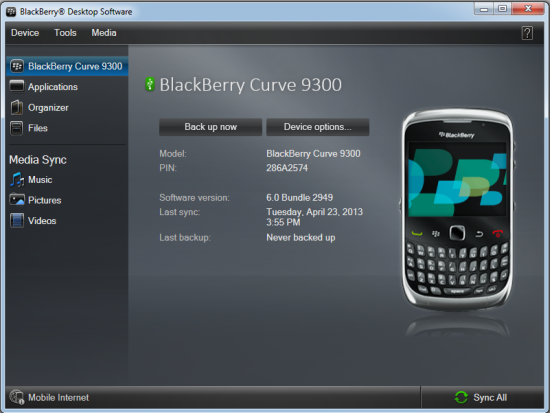
- Dopo l'identificazione del dispositivo BlackBerry dal software, passare alla scheda "Organizer" nella barra laterale sinistra.

- Alterna la casella "contatti" e fare clic sul pulsante "Configura ..." accanto ad essa;
- Nella finestra a comparsa "Configura Contatti", selezionare "Un modo per solo computer" dal menu a tendina di "regia Sync";

- Nella sezione "Impostazioni account", scegliere "Microsoft Outlook" o "Microsoft Outlook Express" dal "conti di contatto" nell'elenco a discesa, quindi fare clic su "OK";
- Fare clic su "Sync Organizer" per eseguire il backup dei contatti da BlackBerry al calcolatore.
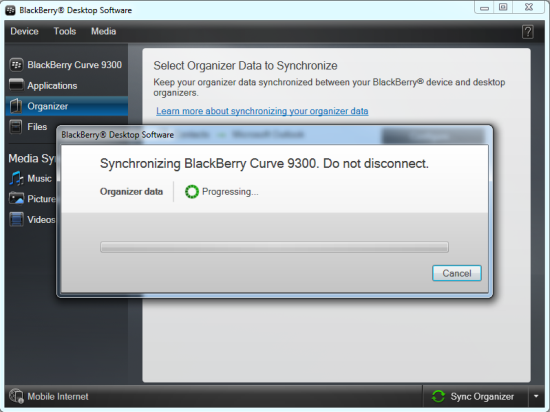
Trasferire contatti BlackBerry da computer a iPhone
- Quando il backup è completo, Scollegare il dispositivo BlackBerry e collegare l'iPhone al computer con il cavo USB che si utilizza per caricare l'iPhone.
- Eseguire iPhone PC Suite sul vostro computer.
- Quando l'iPhone viene riconosciuto dal gestione di file iPhone, fai clic su "Contatti" nella colonna di sinistra;

- Subito dopo i contatti sul vostro iPhone sono caricati, cliccare su "Import / Export" sulla barra di navigazione superiore, e poi andare a "Importa contatti da un computer" > "Da Outlook 2003/2007/2010/2013" (Se si sceglie "Microsoft Outlook" nel passaggio 6) o "da Outlook Express" (se si è selezionato "Microsoft Outlook Express" in precedenza), quindi fare clic sul pulsante "Importa" nella finestra pop-up per importare i contatti da computer a iPhone.
Come trasferire i contatti da BlackBerry 10 per iPhone su Windows e Mac (Metodo 3)
Cose che avete bisogno:
- Un PC o un Mac;
- BlackBerry link;
- Telefono al trasferimento di telefono MobileTrans (per Windows, per Mac);
- Il BlackBerry 10 Telefono cellulare e iPhone;
- I cavi USB per collegare il 2 dispositivi al computer.
Passi:
Eseguire il backup di BlackBerry 10 smartphone al computer
- Scarica, installare e aprire BlackBerry Link sul computer.
- Collegare il BlackBerry 10 dispositivo al computer con il cavo USB che consente di caricare il dispositivo.
- (Opzionale) Immettere la password sul telefono se lo schermo è bloccato con password.

- (Facoltativo se non hai configurato il dispositivo ancora.) Sul software, assegnare un nome al dispositivo e decidere se gestire il dispositivo con BlackBerry Link o non, quindi fare clic su "Start utilizzando My Device".
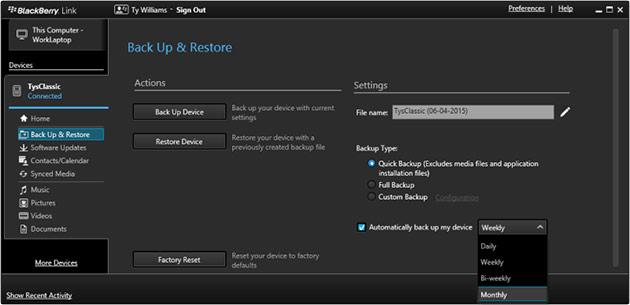
- Nella sidebar di sinistra, Selezionare il dispositivo sotto "Dispositivi" del menu.
- Evidenziare "Back Up & Ripristino".
- In "Back Up & Ripristino"di windows, Selezionare l'opzione "Backup completo" in "Tipo di Backup". Se avete solo bisogno di trasferire contatti BlackBerry per iPhone, è possibile anche scegliere "Quick Backup" o "Custom" basando sulle vostre esigenze.
- Fare clic su "Backup del dispositivo" sul retro backup dei dati su BlackBerry 10 al computer.
Estrarre i contatti da BlackBerry 10 backup e il trasferimento di iPhone
- Scarica, installare e avviare il trasferimento dei dati da telefono a telefono MoibleTrans (per Windows, per Mac).

- Muovi il mouse per la sezione "Ripristinare da backup", fare clic su e selezionare "BlackBerry".
- Collegare l'iPhone al computer utilizzando il cavo da Lightning a USB o 30-pin al cavo USB fornito con il telefono.

- (Opzionale) Assicurarsi che i file di backup del dispositivo BlackBerry sono stati rilevati dal software e vengono visualizzati sulla sinistra, e l'iPhone uno il diritto come il dispositivo di destinazione.
- Barrare la casella prima di "Contatti" nel centro.
- Fare clic su "Start Transfer" per copiare i contatti da BlackBerry a iPhone.
Come copiare i contatti da BlackBerry 10 per iPhone su PC e Mac (Metodo 4)
Cose che avete bisogno:
- Un PC o Mac;
- BlackBerry link 1.1.1.26 o dopo;
- iPhone PC Suite;
- Un BlackBerry 10 dispositivo con BlackBerry 10 Versione del sistema operativo 10.1 o successivo e un iPhone;
- Cavi USB per collegare il BlackBerry e l'iPhone al computer.
Passi:
Eseguire il backup di BlackBerry contatti con Outlook
- Collegare lo smartphone BlackBerry al computer con il cavo USB;
- Scarica, installare ed eseguire BlackBerry link sul vostro computer;
- Nella schermata iniziale di BlackBerry link, passare alla scheda con il nome del dispositivo nella barra degli strumenti in basso;

- Fare clic sull'icona dell'ingranaggio "Impostazioni" sulla barra dei menu in alto;
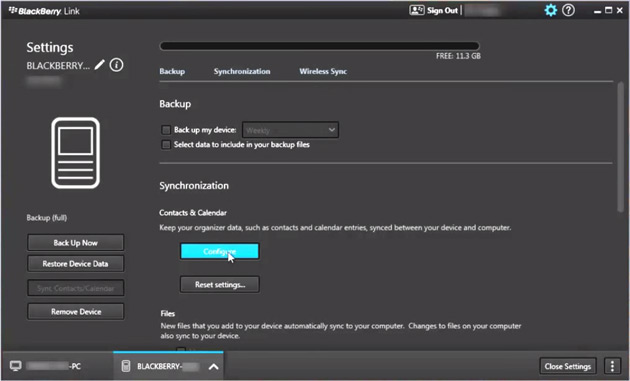
- Nella vista "Impostazioni", cliccare su "Sincronizzazione";
- Fare clic su "Configura";
- Selezionare l'account di Microsoft Outlook che si desidera che i contatti di Blackberry per sincronizzare con dall'elenco a discesa degli account e quindi fare clic su "Seleziona Account";

- Con il collegamento "Configura" accanto a "Contatti", istituito contatto la sincronizzazione con le impostazioni: "Direzione di sincronizzazione", "Conflict Resolution" e "Cartelle di sincronizzazione" e quindi fare clic su “ok”;
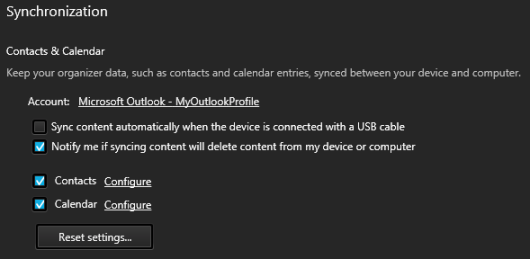

- Fare clic su "Sync contatti/calendario" nella sidebar di sinistra per sincronizzare i contatti di BlackBerry con Microsoft Outlook sul tuo computer;
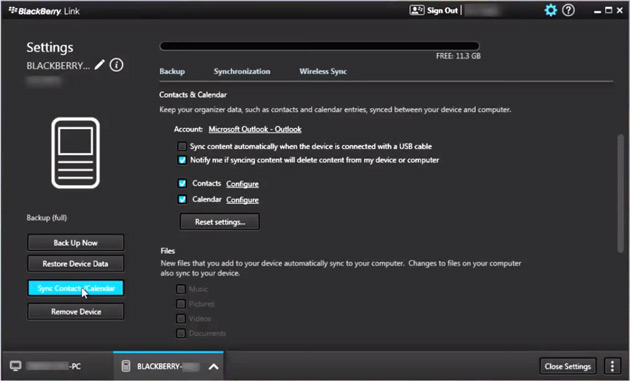
Trasferire i contatti da Outlook a BlackBerry iPhone
- Scaricare Gratis iPhone PC Suite, poi installare e lanciare sul vostro PC o Mac;
- Collegare l'iPhone che si prevede di trasferire i contatti BlackBerry a con il computer utilizzando il cavo USB e l'iPhone dovrebbe essere riconosciuto automaticamente dal software;
- Fare clic su "Contatti" nella barra laterale di sinistra;

- Andare su "Import / Export" > "Importa contatti da calcolatore" > "Da Outlook 2003/2007/2010/2013", quindi fare clic su "Importa" per copiare i contatti BlackBerry per iPhone.
Quando sono fatto tutti i passaggi, i contatti BlackBerry verranno copiati con successo per iPhone e si possono trovare tutti i contatti di BlackBerry nel "Contatti" app su iPhone. Se avete seguito tutti i passaggi del tutorial, ma ancora non riescono a trasferire i contatti da BlackBerry a iPhone, o avete domande circa i passi, non esitate a contattarci o semplicemente commentare qui sotto. In aggiunta, se avete altre buone soluzioni di trasferimento di contatti BlackBerry per iPhone, per favore fatemelo sapere anche, Io condividere le tue idee con tutti i miei visitatori.








Commenti recenti